
サーバー運用の参考にディスクの容量を普段から確認しましょう
こんにちは。GMOクラウドの宇野です。
今回はよくあるトラブルのひとつ、ディスク容量超過の際に利用するコマンドとその使い方についてご紹介します。
Ⅰ.はじめに
サー バー内で発生するトラブルは非常にさまざまです。問題が発生したときは、その問題の原因調査や切り分け、改善に向けた対応を行っていかなければなりませ ん。原因調査のために必要な情報は、発生している問題によって異なりますが、下記の情報を集めるようにするとよいでしょう。
【どのような問題なのか】
例)ウェブサイトが表示されない
【どのようにすればその問題を再現できるか】
例)http://xxx.yyy にウェブブラウザでアクセスした場合
【いつその問題をはじめて確認したのか】
例)今日のお昼12時から
【何かをして発生したのか。行った何かはどのようなものか】
例)直近では無いが・・・2日前に新商品のティザーサイトを開設した
【どうなれば正常とみなせるのか】
例)更新後のティザーサイトが表示される
【その他、気になること】
例)ウェブサイト内の特定のページにアクセスすると、[xxxxx]という特定のエラーが発生する。Plesk管理画面にアクセスすると[yyyyy]というエラーが表示されてログイン画面が表示されない、など。
【改善のために調べたこと、やってみたこと】
例)ウェブサーバーを再起動してみたが改善しなかった
上記の情報から問題が発生している原因を特定していきます。まだこの情報だけでは特定できませんが、多くの場合、ハードディスクの容量が超過しており、問題 が発生しているケースをよく見かけます。特にクラウドサービスなどスモールスタートができるサーバーに対して、キャンペーンなどで多くのアクセスが発生すると、ウェブサーバーのログが膨大になり、例のようなケースになる場合があります。
今回はこのような場合の問題の確認方法として、dfやduコマンドの利用方法をご紹介します。
Ⅱ.ディスクの利用状況確認方法
1. 対象のサーバーへSSHまたは(シリアル)コンソールでログインします。
2. 必要に応じてrootになります。
3. 「df」 コマンドでディスク全体の容量を確認します。

上記ではコマンドを「df -h」 と入力して容量を見やすい桁にして表示しています。
使用量が100%もしくはそれに近い項目があったら、ディスク圧迫による不都合が発生している可能性があります。
4. 「du」 コマンドでどのディレクトリに一番容量を使っているか確認します。
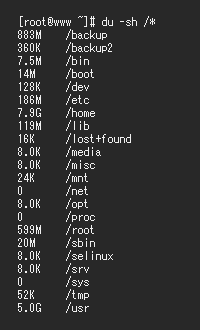
5. 結果が表示されたら、一番容量を使っているディレクトリの中で、どのディレクトリが一番容量を使っているかを確認します。これを繰り返していくことで、不要な大容量ファイルが無いか探します。画像では都合上「/usr」 配下を調べています。
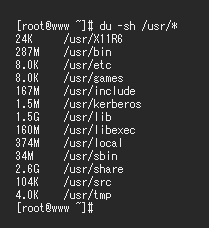
6.不要なファイルがあったらrmコマンドなどで削除します。ファイルを空にしたいだけであれば「echo -n(空にしたいファイル)」のようにしてもいいでしょう。なお、削除や空にしたファイルは復元できません。操作は十分に注意を払って行ってください。
7.現象が改善しているか確認します。過去事例では場合によってウェブサーバーやMySQLサーバーの再起動が必要なケースがあります。利用状況や確認されたエラー内容を元に対処を行ってください。
Ⅲ.おわりに
いかがでしたか? サーバーのディスク容量は調べることができましたか?Pleskをご利用であれば、いつもは管理画面から容量の使用状況を確認できますが、例のようにディスクの空き容量が逼迫していると、管理画面にログインできず、状況の確認ができません。そのためご紹介したような調査の対処が必要になります。SSH操作に不慣れな方は、問題発生時に突然やるのは難しい場合があります。一度容量の使用状況だけでも確認してみてはいかがでしょうか。
※上記は一例であり、お客さまごとのご利用用途を踏まえた内容ではありません。
※上記対処により問題解決をお約束するものではありません。
※ サポート窓口ではコマンドの詳細や利用方法に関するご案内は行っておりません。コマンド操作にご不安な場合、調査に不慣れな方は、各商品でご提供しており ますセットアップオプション(設定代行サービス)のご利用をご検討ください。なお、設定代行サービスは問題解決をお約束するものでは無いことをご理解のう え、ご利用ください。


